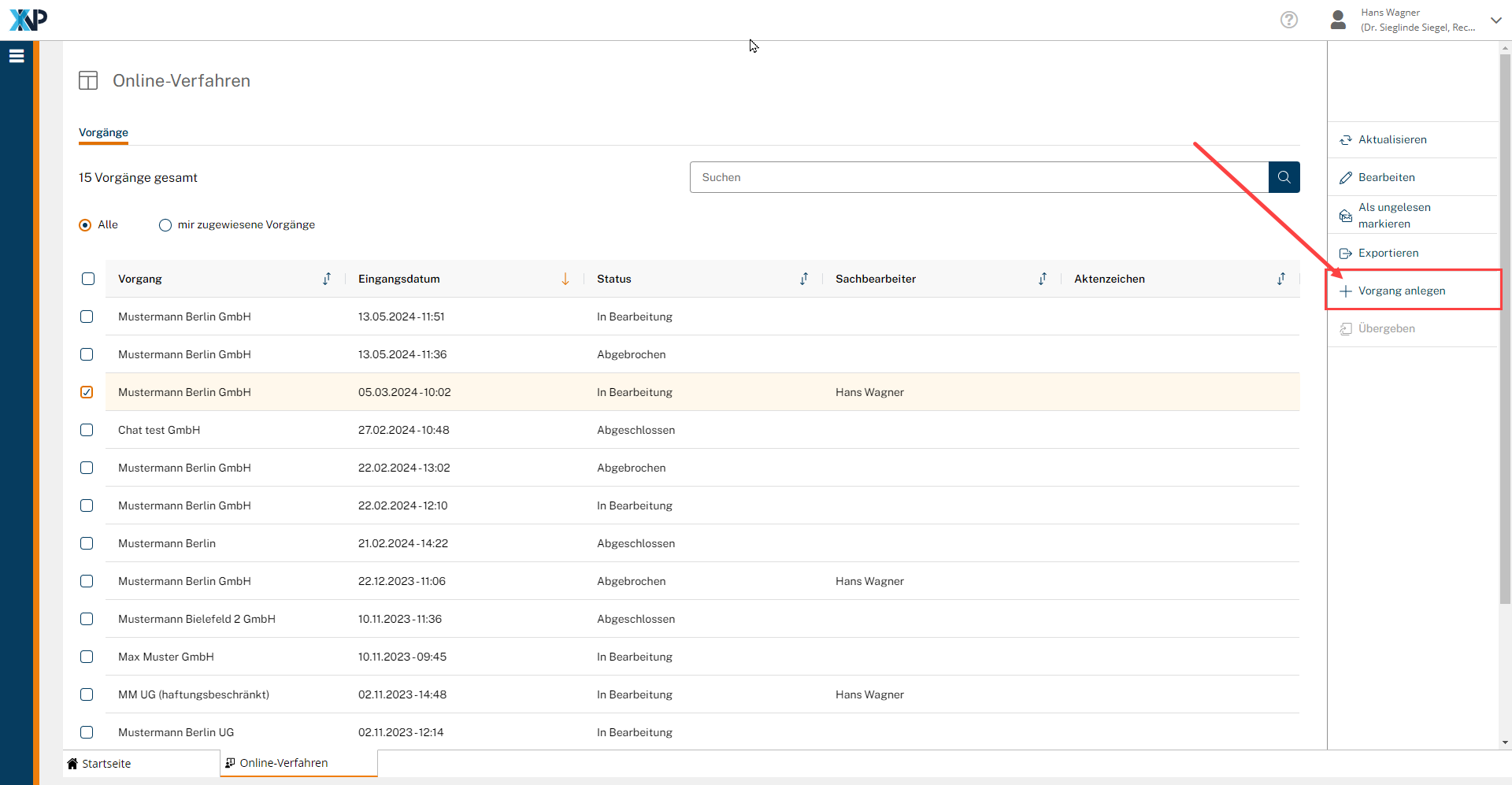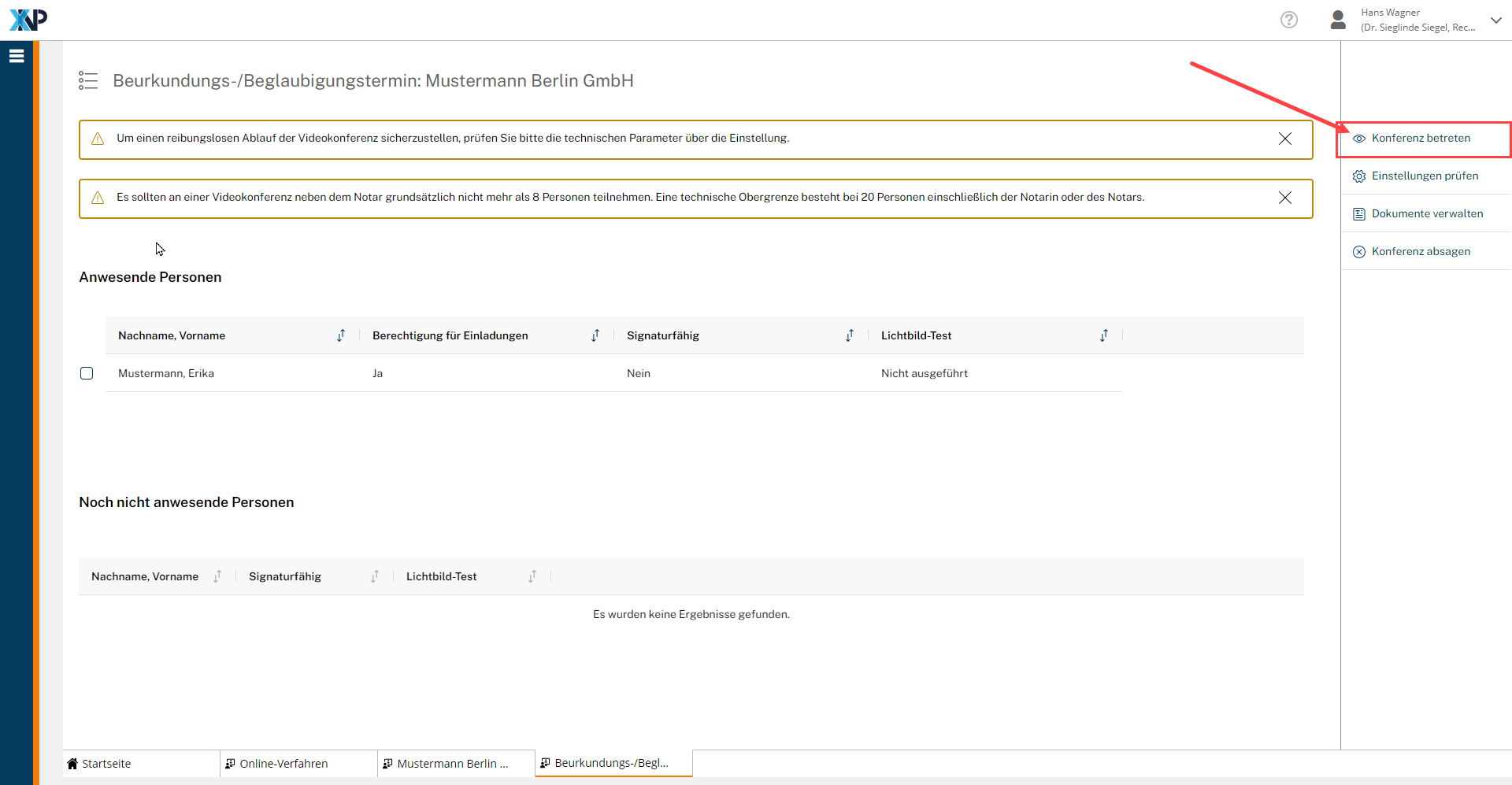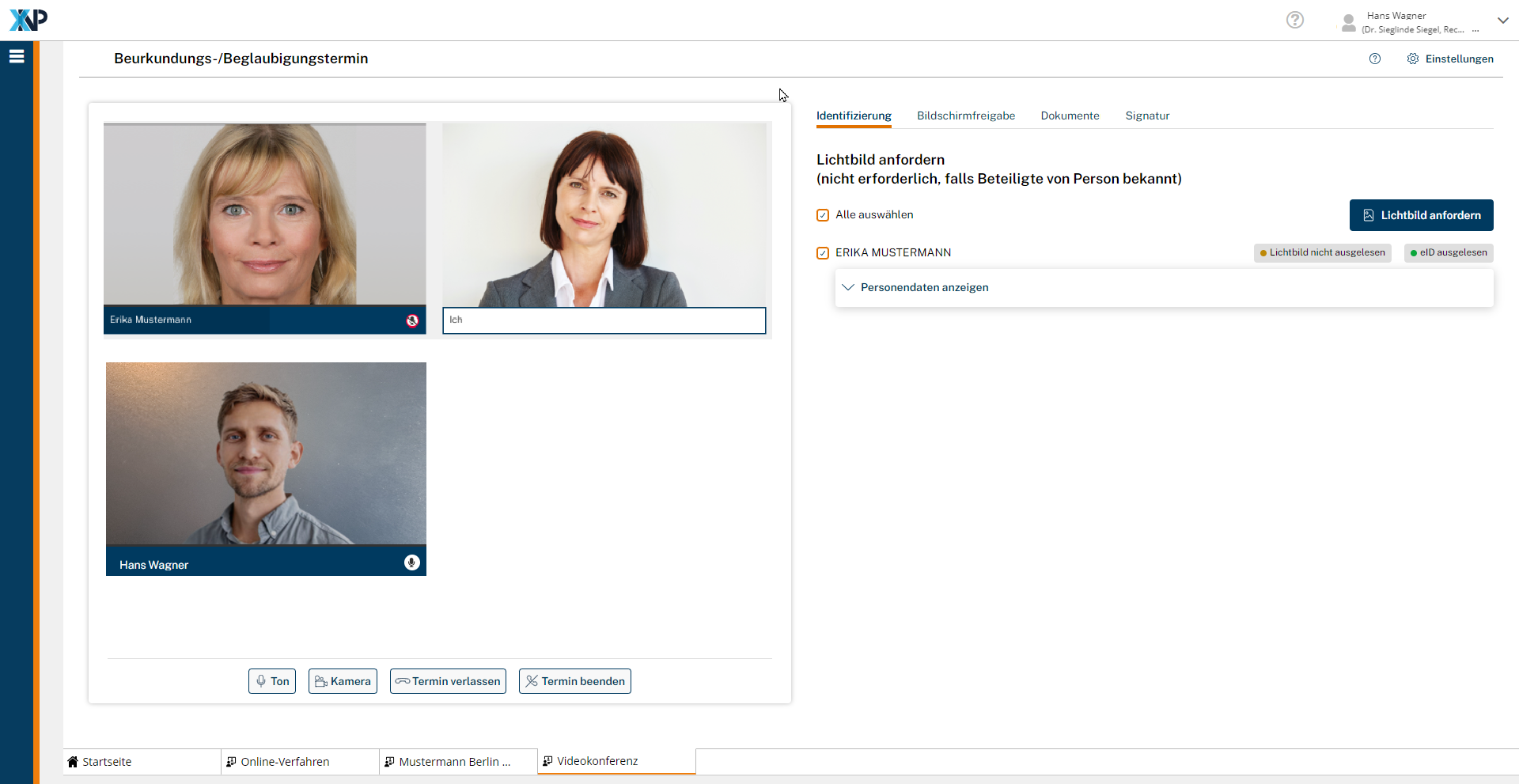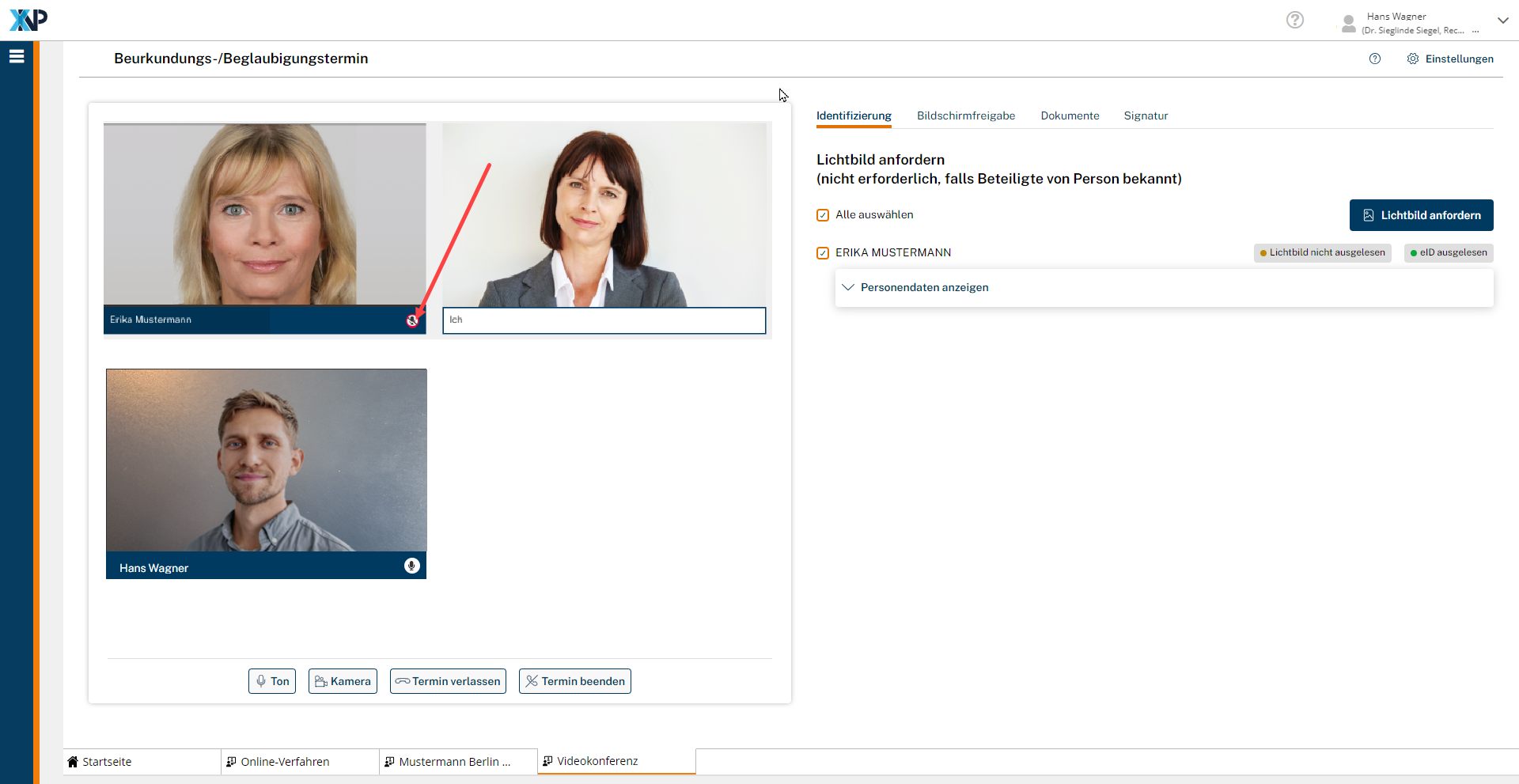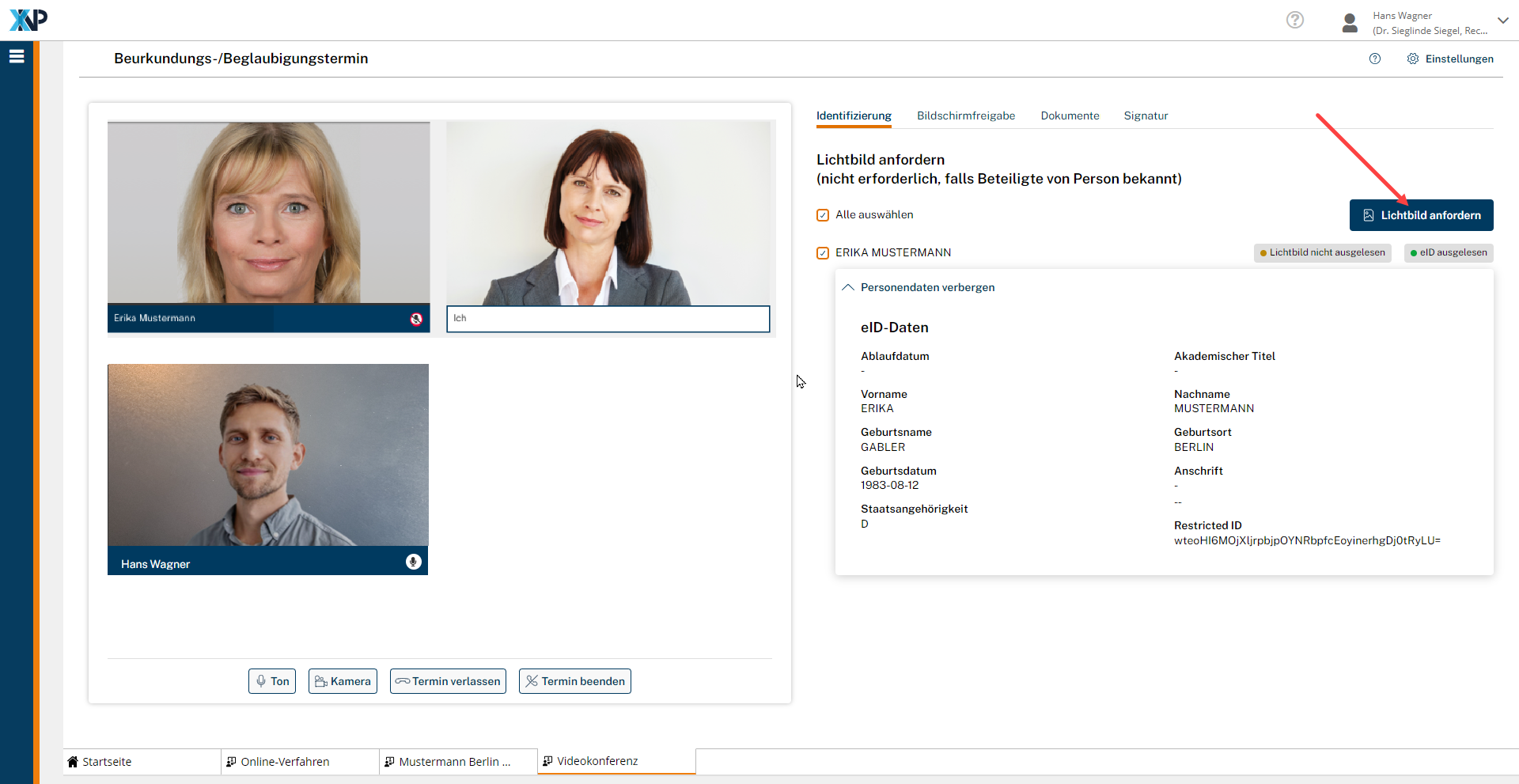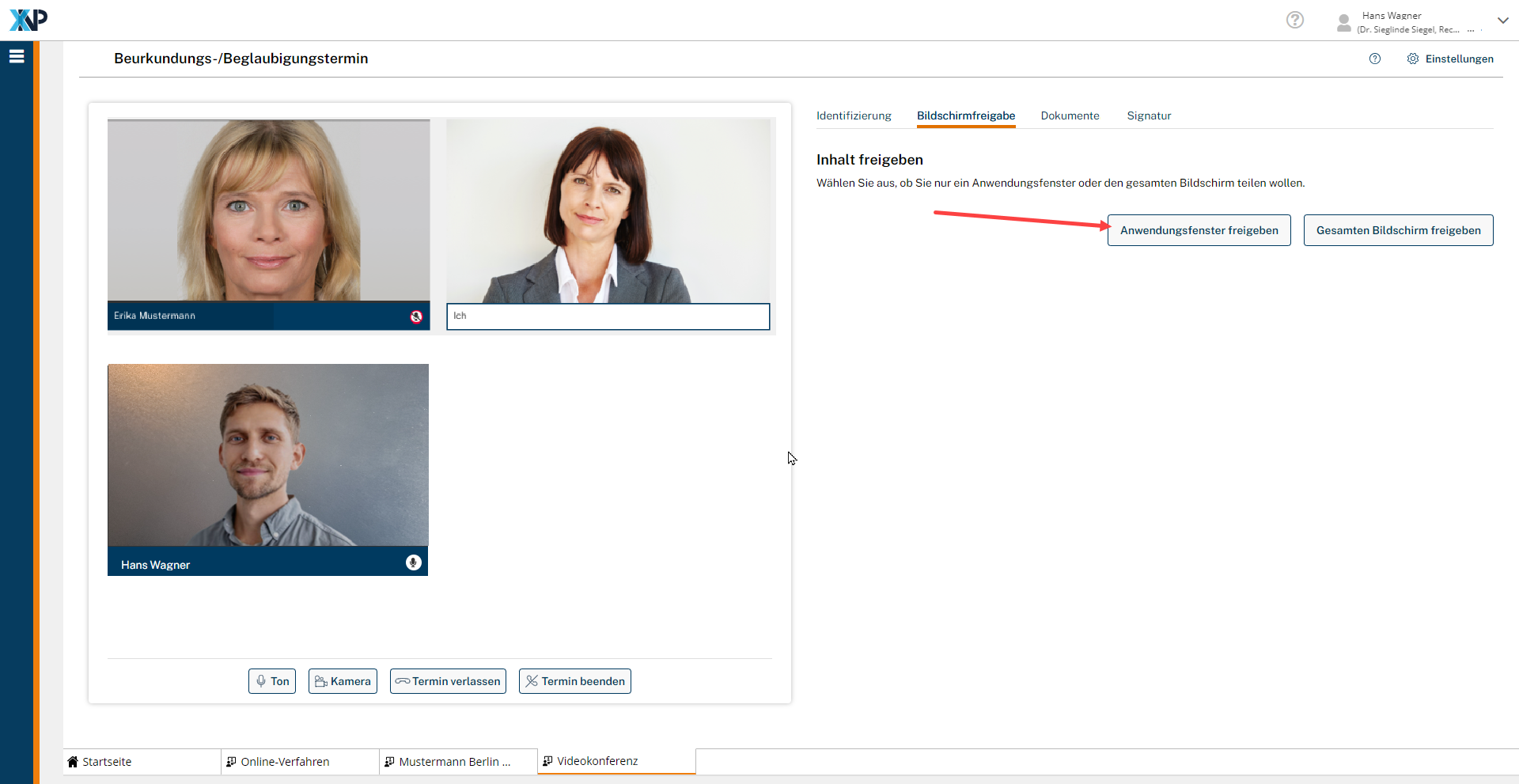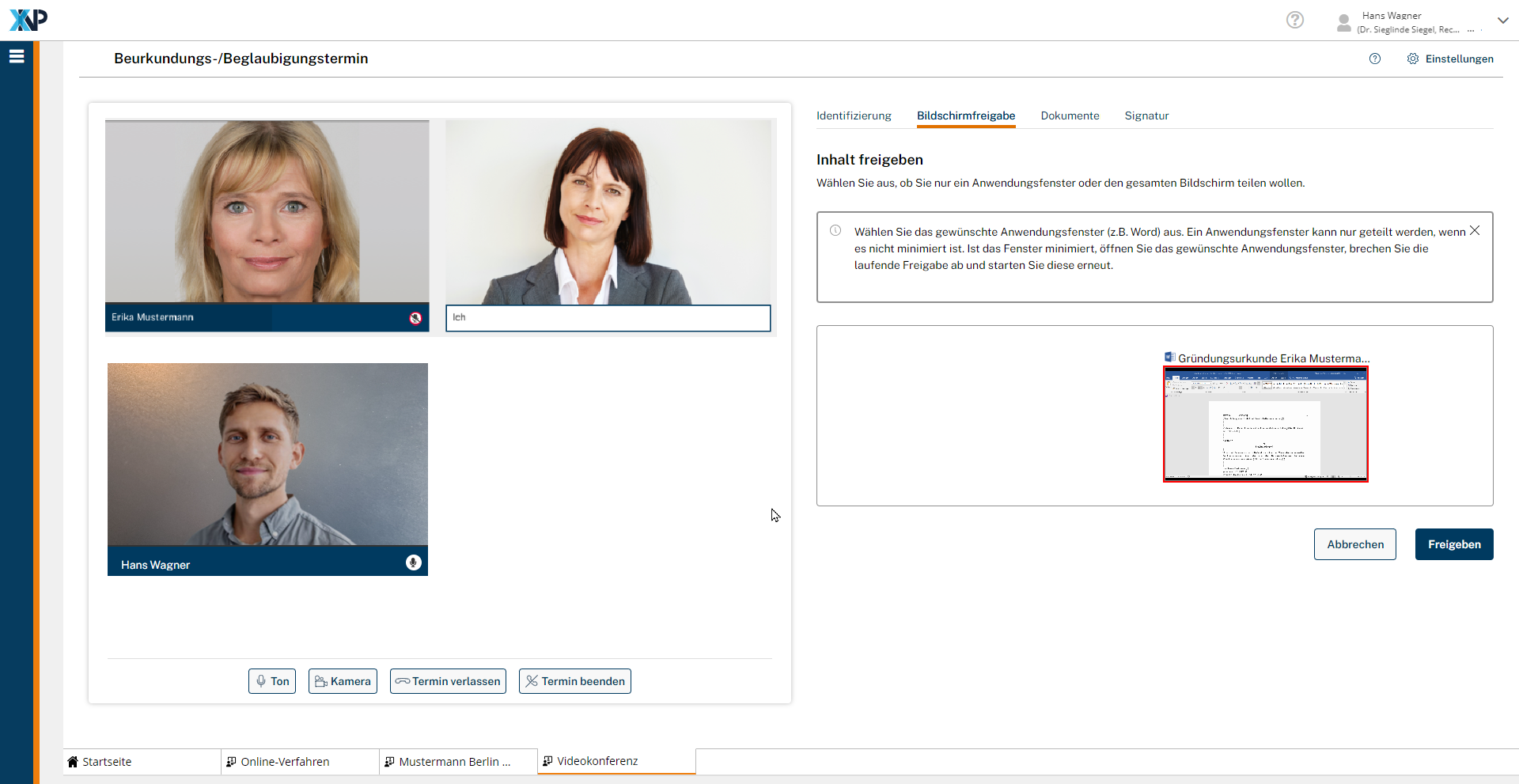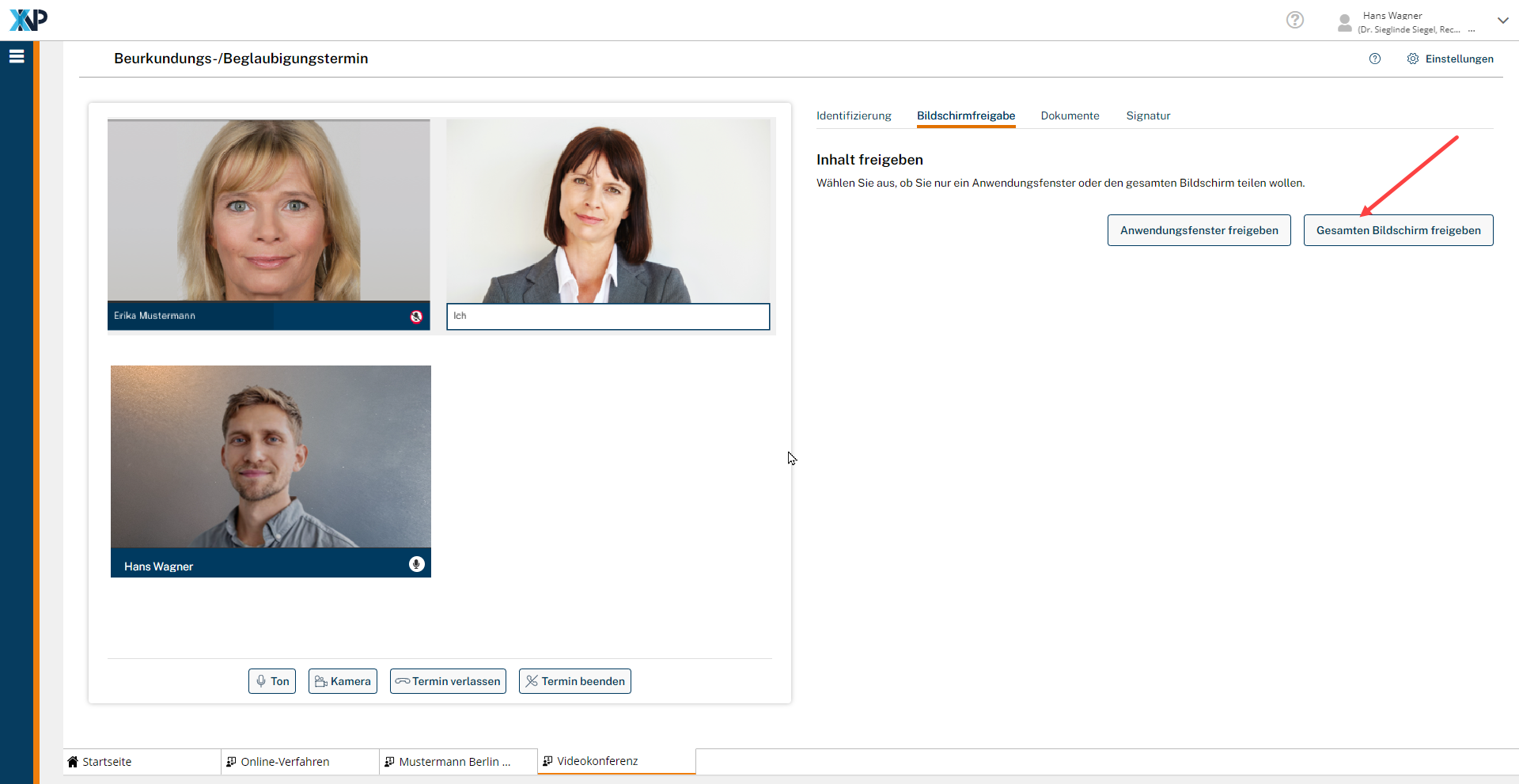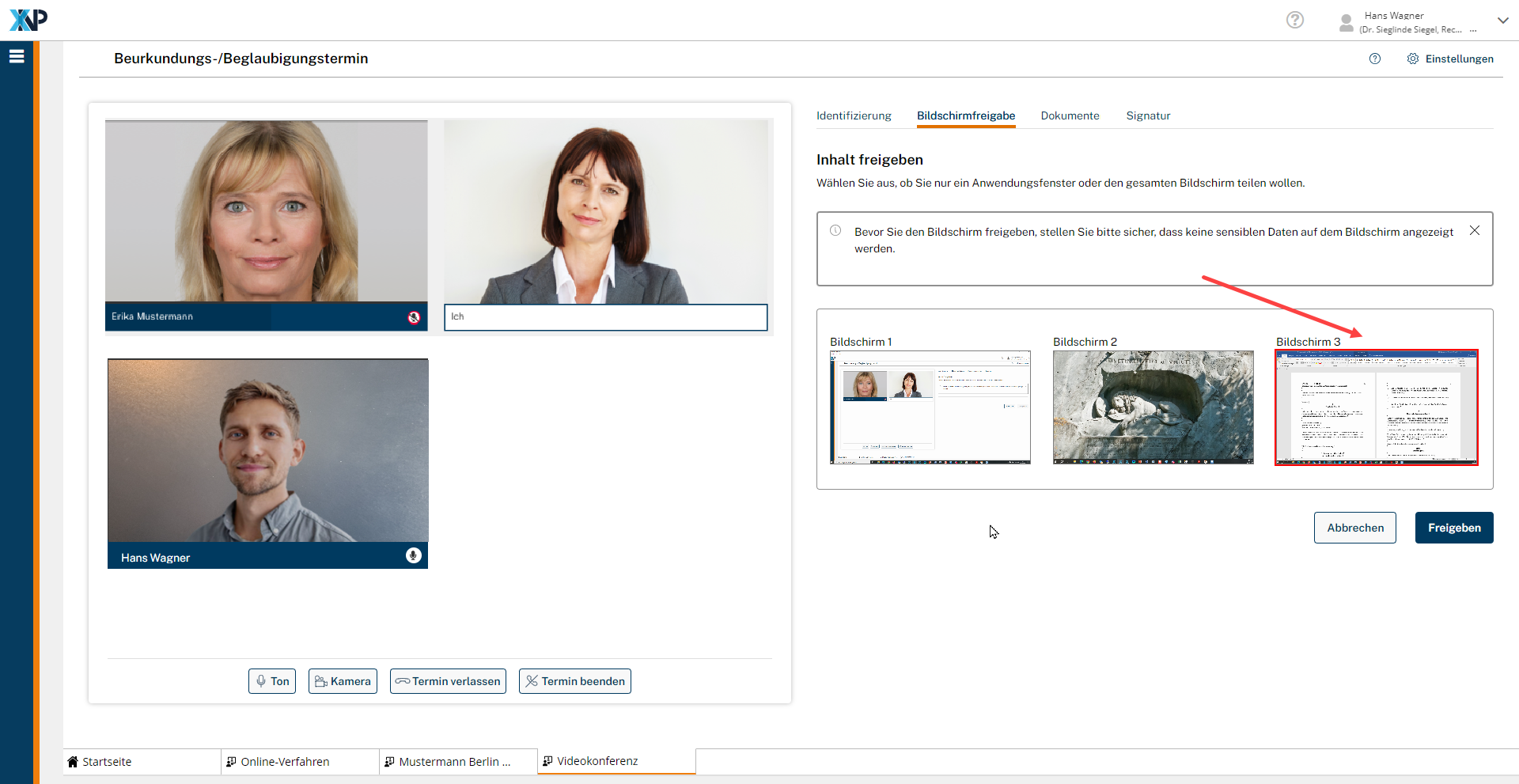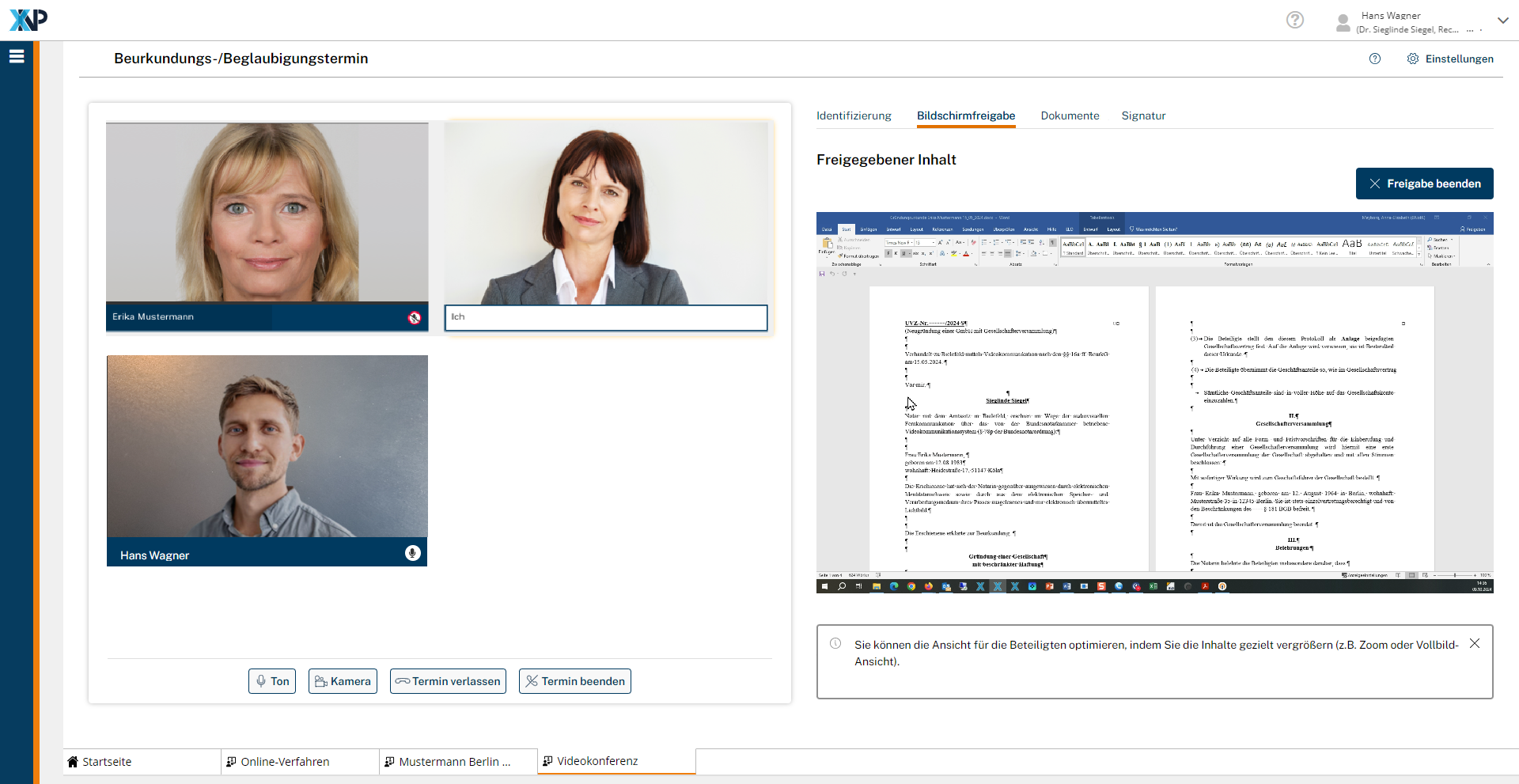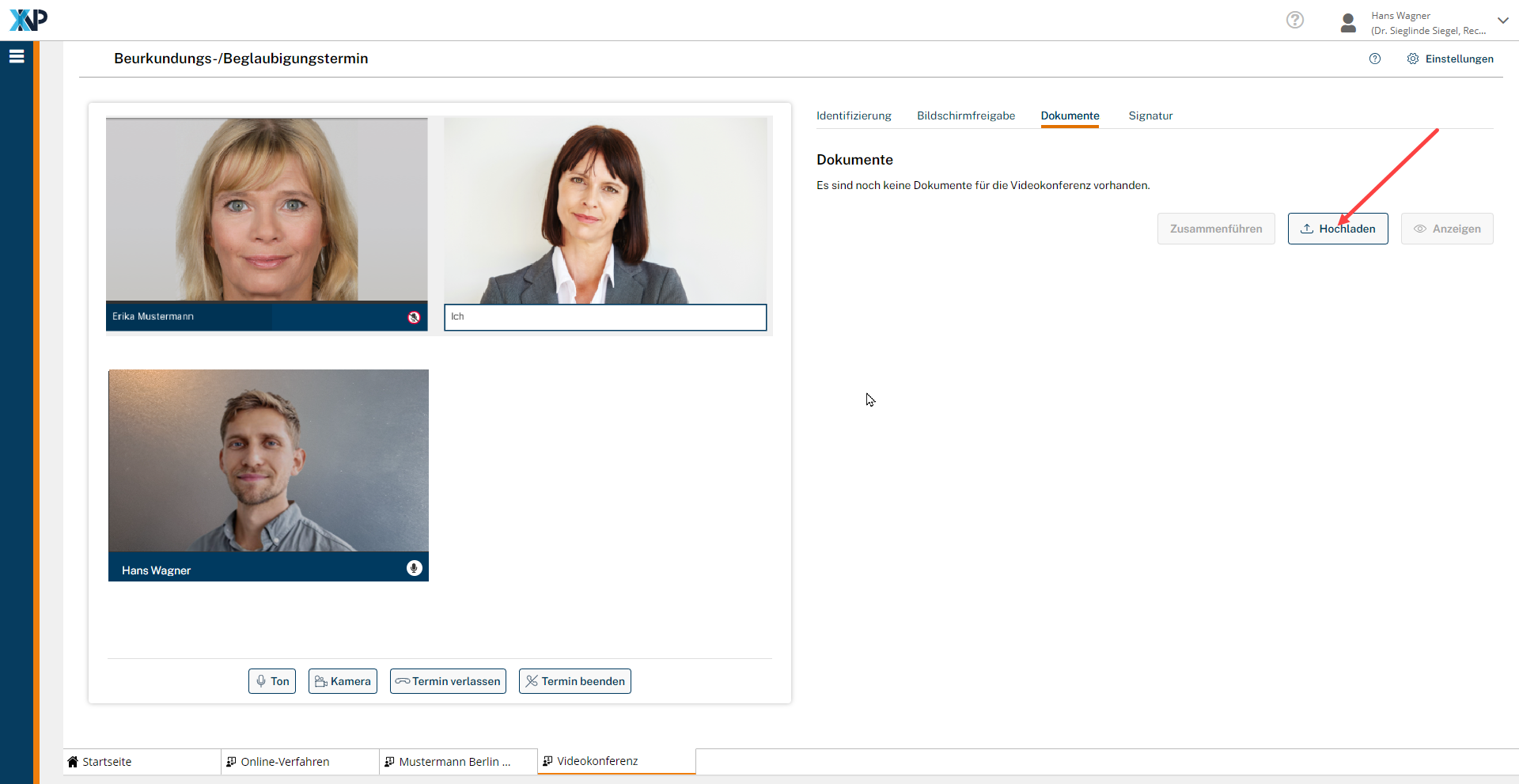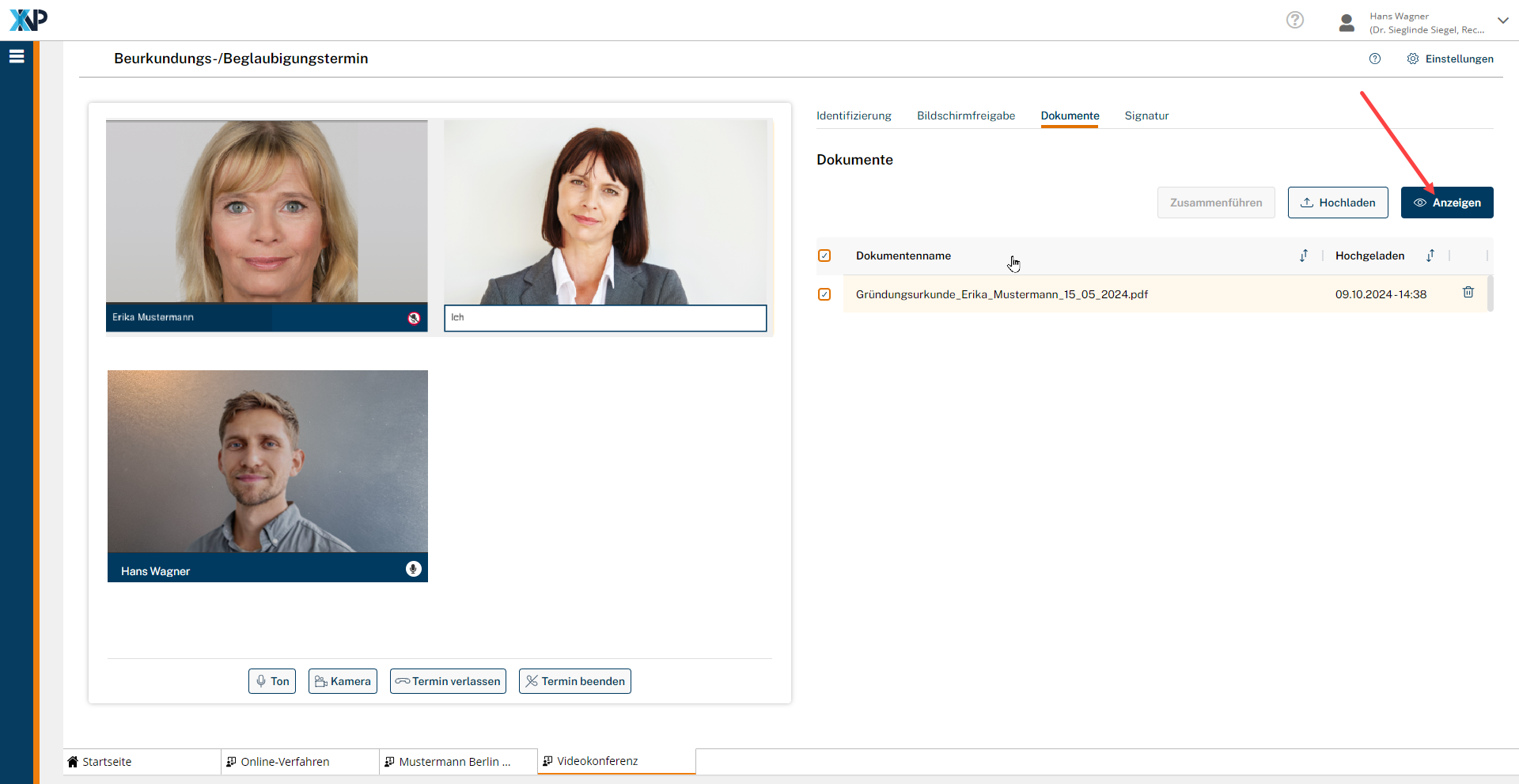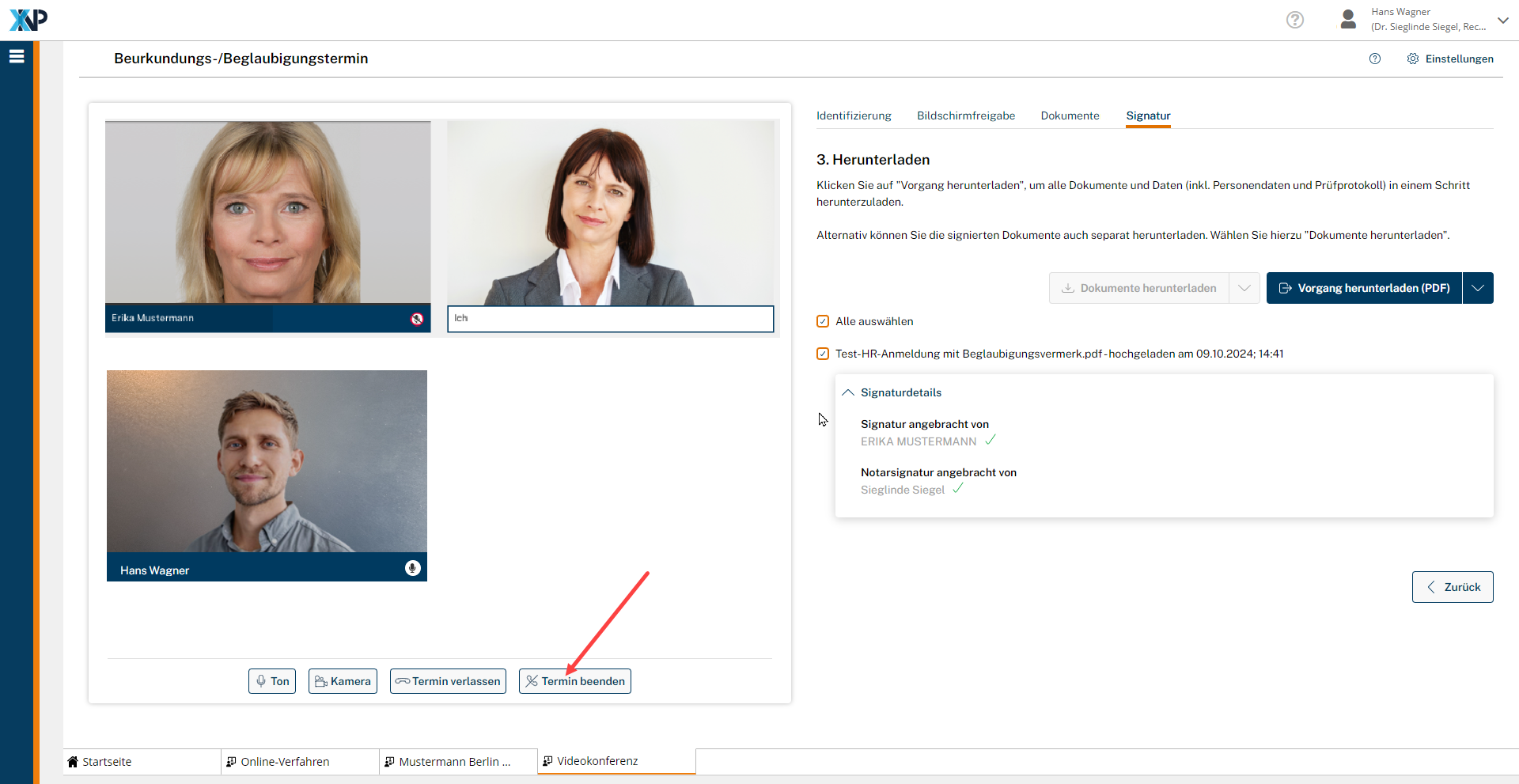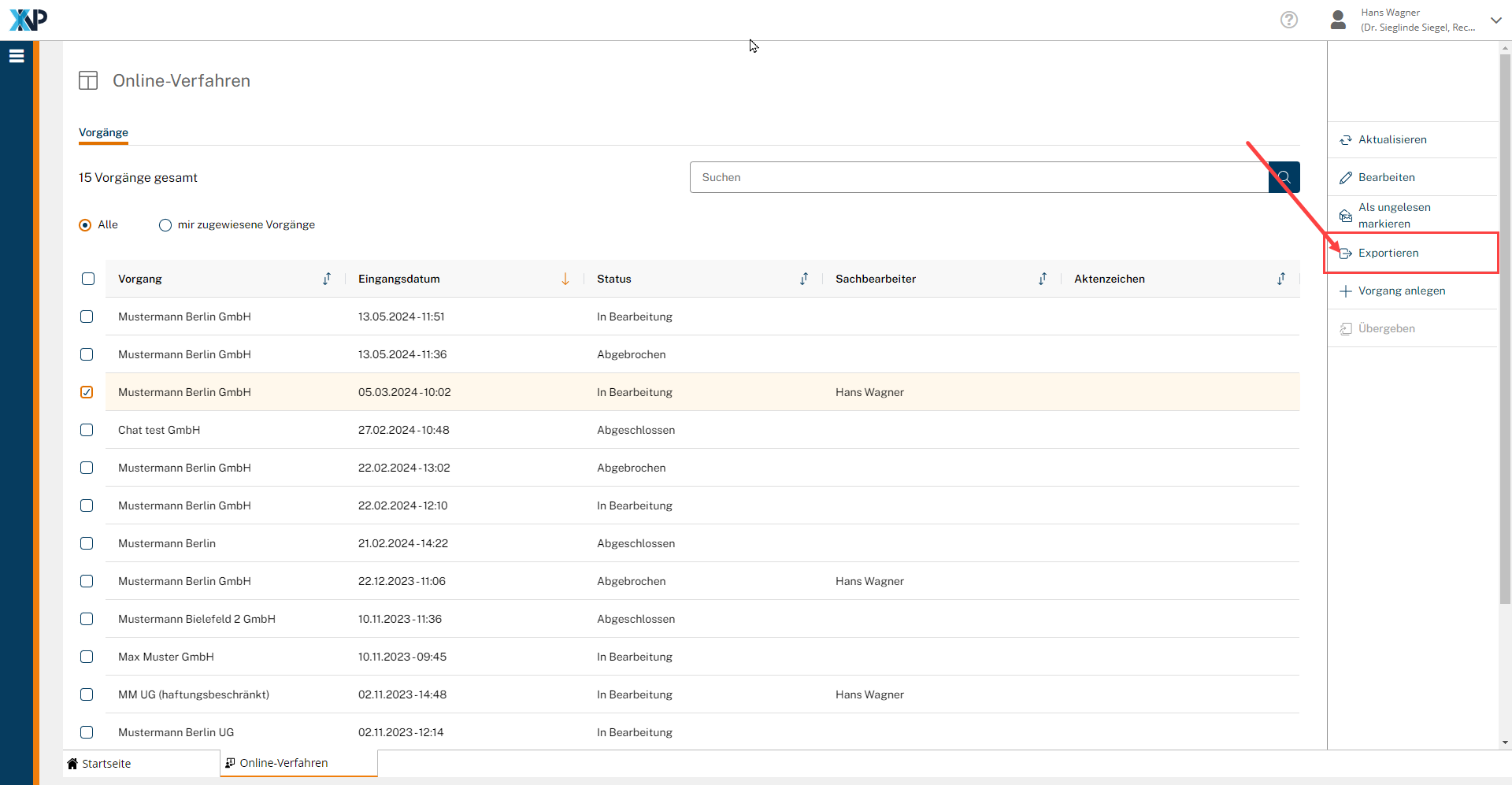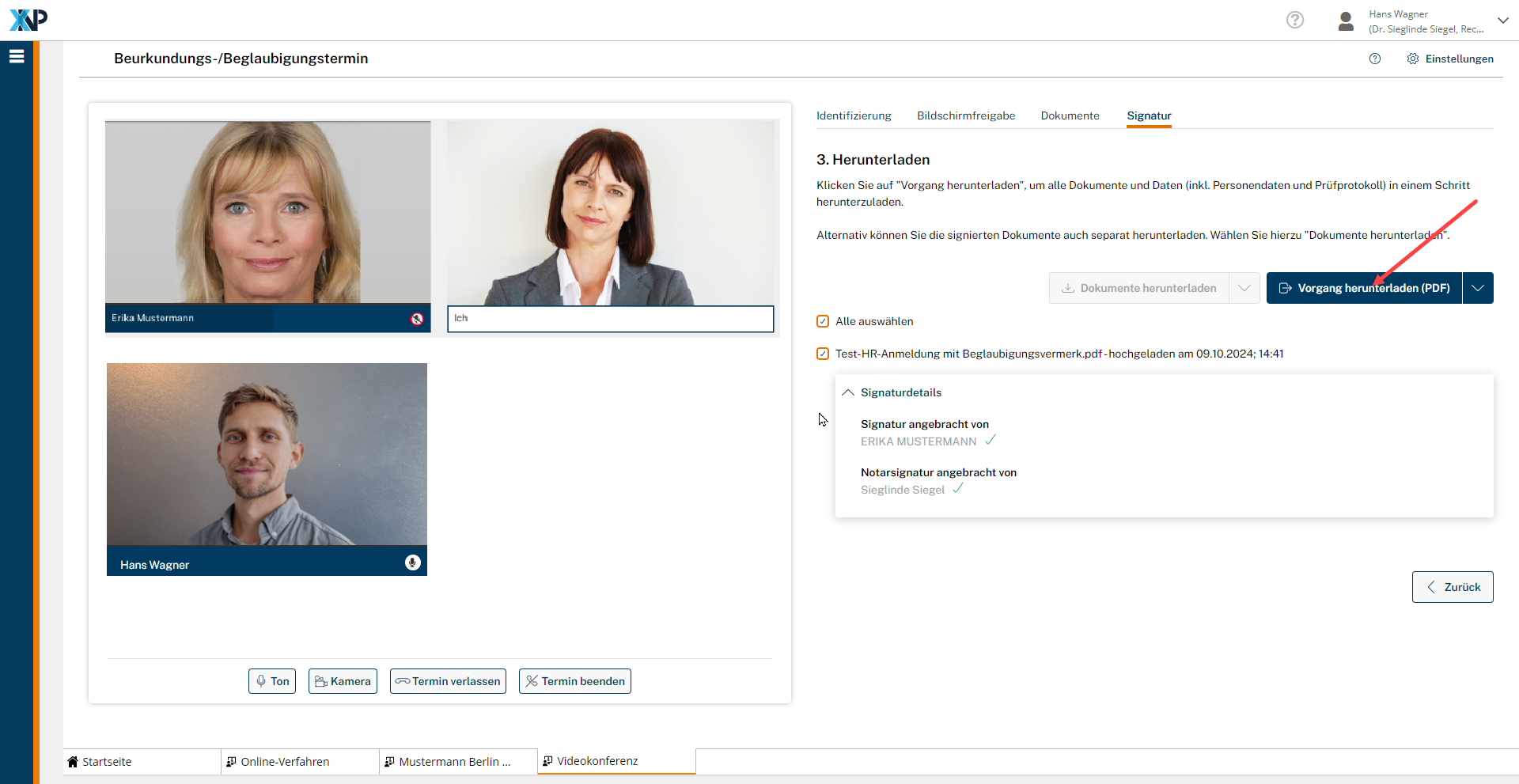Einrichtungen
- Notarielle Online-Verfahren allgemein
- Aktuelles, Versionsinformationen & FAQ
- Einstiegshilfen
- Aktionen vor der Videokonferenz
- Aktionen innerhalb eines Vorgangs
- Vorbereitung und Durchführung der Videokonferenz
- Aktionen nach der Videokonferenz
- Übergabe von Vorgängen an den Amtsnachfolger
- Abrechnung und SEPA-Lastschriftverfahren
-
Unsere Einrichtungen
-
- Notarielle Online-Verfahren allgemein
- Aktuelles, Versionsinformationen & FAQ
- Einstiegshilfen
- Aktionen vor der Videokonferenz
- Aktionen innerhalb eines Vorgangs
- Vorbereitung und Durchführung der Videokonferenz
- Aktionen nach der Videokonferenz
- Übergabe von Vorgängen an den Amtsnachfolger
- Abrechnung und SEPA-Lastschriftverfahren
- Support
- Verfügbarkeit
- Technischer Bereich
Rolle des Mitarbeitenden vor und in der Videokonferenz
Arbeitsteiliges Arbeiten zwischen Mitarbeitenden und Notarin oder Notar
Innerhalb eines Notarbüros greift die Arbeit des Mitarbeitenden und der Notarin oder des Notars ineinander. So auch bei der Nutzung des Online-Verfahrens. Hier wird ein arbeitsteiliges Arbeiten vor und während der Videokonferenz beschrieben.
Grundsätzlich haben die berechtigten Mitarbeitenden die gleichen Möglichkeiten einen Vorgang zu bearbeiten wie die Notarin oder der Notar. Die Mitarbeitenden können auch an der Videokonferenz teilnehmen, wobei Ihnen wesentliche notarspezifische Funktionen (insbesondere das Anfordern von Lichtbildern) zur Verfügung stehen. Somit ist es möglich, als Notarin oder als Notar erst dann an der Videokonferenz teilzunehmen, wenn die eID-Daten und die erforderlichen Lichtbilder zur Identifizierung „vorliegen".
Eine Ausnahme ist die Aufforderung der Beteiligten zur Signatur in der Videokonferenz. Dies ist die hoheitliche Aufgabe der Notarin bzw. des Notars, die nicht an einen Mitarbeitenden abgegeben werden kann.
Anlegen eines Vorgangs
Ein neuer Vorgang kann entweder von der Notarin oder dem Notar selbst oder von einem für das Online-Verfahren berechtigten Mitarbeitenden angelegt werden, indem man im XNP-Modul Online-Verfahren in der Aktionsleiste auf Vorgang anlegen klickt.
Sind alle erforderlichen Daten und Personen angegeben, erscheint der Vorgang in der Vorgangsübersicht. Der Vorgang kann anschließend einem Sachbearbeitenden zugewiesen werden.
Vorbereitung der Videokonferenz
In Vorbereitung auf die Videokonferenz kann der Mitarbeitende wie die Notarin oder der Notar Chat-Nachrichten und Dateien über das XNP-Modul Online-Verfahren mit den Beteiligten austauschen und Termine vereinbaren.
Der Mitarbeitende kann auch wie die Notarin oder der Notar an der Videokonferenz teilnehmen. Er sieht dann entsprechend zunächst den Warteraum, kann die technischen Einstellungen (Kamera, Mikrofon und Lautsprecher) an dem jeweiligen Arbeitsplatz überprüfen und kontrollieren sowie dass die zu signierenden Entwürfe im Reiter Dokumente verwalten bereitgestellt sind.
Der Mitarbeitende kann die Videokonferenz wie die Notarin oder der Notar eröffnen.
In der Videokonferenz
Grundsätzlich kann der Mitarbeitende die gesamte Zeit über an der Videokonferenz teilnehmen und mit der Notarin / dem Notar zusammenarbeiten. Der Mitarbeitende zählt dann aber zu der Anzahl von maximal zulässigen 20 Teilnehmenden dazu.
Der Mitarbeitende kann überprüfen, ob alle Beteiligten anwesend sind und ob die eID-Daten der Signierenden korrekt ausgelesen wurden.
Identifizierung
Sind alle Beteiligten der Videokonferenz beigetreten, kann der Mitarbeitende die Identifizierung der Beteiligten vorbereiten, indem er die Lichtbilder der Beteiligten anfordert, die für die notarielle Identifizierung benötigt werden. Er prüft dazu, ob die relevanten Beteiligten durch das Häkchens markiert sind und klickt dann auf Lichtbild anfordern. Der Mitarbeitende kann dann kontrollieren, dass die Lichtbilder korrekt ausgelesen wurden und zur Identifizierung bereitstehen.
Bildschirmfreigabe
Sollten bei Beurkundung Änderungswünsche bestehen, so kann die Notarin / der Notar über die Funktion in der Videokonferenz Bildschirmfreigabe das Word-Dokument mit den Beteiligten teilen und live die Änderungen an dem Dokument vornehmen. Dies kann auch durch den Mitarbeitenden erfolgen. Hier können Sie wählen, ob Sie nur einen Anwendungsfenster teilen möchten oder den gesamten Bildschirm freigeben.
Nach Einarbeitung der Änderungen müsste für die Signatur das Dokument dann als PDF erneut in die Videokonferenz hochgeladen werden.
Dokument hochladen
Sofern noch nicht vorab geschehen, kann der Mitarbeitende anschließend im Reiter Dokumente hochladen die PDF-Datei auswählen, die den Beteiligten während der Beurkundung oder Beglaubigung angezeigt werden soll.
Die Notarin oder der Notar kann dann mit der Beurkundung oder Beglaubigung beginnen.
Termin verlassen
Der Mitarbeitende kann die Konferenz jederzeit verlassen, in dem er auf Termin verlassen klickt, sowie dieser wieder beitreten, ohne dass der Termin beendet wird. So kann der Mitarbeitende außerhalb der Videokonferenz die gewünschten Änderungen vornehmen und dann der Konferenz wieder beitreten.
Haben die Beteiligten dann signiert und auch die Notarin / der Notar die Signatur angebracht, so kann die Videokonferenz beendet werden. Dies kann sowohl durch den Mitarbeitenden als auch durch die Notarin / den Notar erfolgen.
Cookie-Einstellungen
Wir verwenden analytische Cookies, um die Inhalte unserer Website kontinuierlich zu verbessern. Wenn Sie mehr über unsere Cookies erfahren möchten, klicken Sie auf „Individuelle Cookie-Einstellungen“. Durch einen Klick auf „Ich akzeptiere“ stimmen Sie der Verwendung aller Cookies zu. Sie können Ihre Einstellungen jederzeit ändern oder widerrufen.
Individuelle Cookie-Einstellungen
Datenschutzeinstellungen
Hier finden Sie eine Übersicht über alle verwendeten Cookies. Sie können Ihre Zustimmung zu ganzen Kategorien geben oder sich weitere Informationen anzeigen lassen und so nur bestimmte Cookies auswählen.
Notwendige Cookies
Diese Cookies ermöglichen grundlegende Funktionen und sind für die einwandfreie Funktion der Website erforderlich.
Cookie-Informationen anzeigen
Cookie-Informationen verbergen
Staticfilecache
| Cookiename: | staticfilecache |
| Laufzeit: | 1 Stunde |
Persistence
| Cookiename: | persistence |
| Laufzeit: | Session Cookie |
Typo3 Frontend User
| Cookiename: | fe_typo_user |
| Laufzeit: | Session Cookie |
waconcookiemanagement
speichert die hier getroffene Auswahl
| Anbieter: | Typo3 Extension: wacon_cookie_management |
| Cookiename: | waconcookiemanagement |
| Laufzeit: | 365 Tage |
| Datenschutzlink: | https://onlinehilfe.bnotk.de/datenschutzerklaerung-onlinehilfe.html |
Cookies für Statistiken
Statistik-Cookies erfassen Informationen anonym. Diese Informationen helfen uns zu verstehen, wie unsere Besucher unsere Website nutzen.
Cookie-Informationen anzeigen
Cookie-Informationen verbergen
Matomo
Unsere Webseite benutzt den Open Source Webanalysedienst Matomo. Matomo benutzt Technologien, die die seitenübergreifende Wiedererkennung des Nutzers zur Analyse des Nutzerverhaltens ermöglichen. So können die Anzahl der Seitenaufrufe und nutzerbezogene Informationen zu statistischen und analytischen Zwecken erhoben werden.
| Anbieter: | Matomo |
| Cookiename: | _pk_id; _pk_ses |
| Laufzeit: | 395 Tage (_pk_id); 30 Minuten (_pk_ses) |
| Datenschutzlink: | https://onlinehilfe.bnotk.de/datenschutzerklaerung-onlinehilfe.html |